
时间:2024-04-28 09:09:35作者:来源:人气:45我要评论(0)
相信很多用户都玩过电脑上的扫雷游戏,那么我们windows11系统的扫雷游戏在哪里呢,有些新手用户找不到扫雷游戏,首先我们打开windows11电脑的Microsoft Store,接着搜索microsoft minesweeper,最后点击获取安装即可,等待安装完成我们就能在开始菜单中找到扫雷游戏啦。
windows11扫雷游戏位置介绍
1、点击界面下方的开始菜单,找到并点击“Microsoft Store”
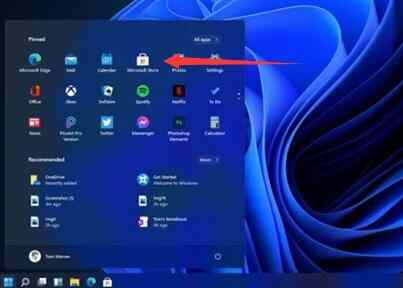
2、进入Microsoft Store之后,在上方的搜索栏中搜索“microsoft minesweeper”
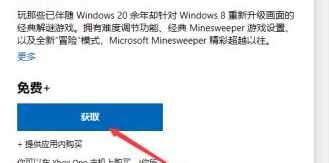
3、在搜索结果中找到microsoft minesweeper,点击“获取”,再点击“安装”就可以了

4、安装完成之后我们就可以直接在开始菜单中找到地雷游戏了
相关阅读 windows11怎么打开摄像头权限 windows11摄像头权限打开方法 windows11怎么创建桌面快捷方式 windows11创建桌面快捷方式教程 windows11怎么打开ie浏览器 windows11打开ie浏览器方法介绍 windows11微软账号怎么退出 windows11微软账号退出教程 windows11防火墙怎么关不掉 windows11防火墙关不掉的解决方法 windows11怎么创建账户 windows11创建账户方法介绍 windows11怎么禁用输入法 windows11输入法禁用方法介绍 windows11大小写提示怎么关闭 windows11大小写提示关闭教程 windows11怎么设置ip地址 windows11设置ip地址方法介绍 windows11五笔输入法怎么设置 windows11五笔输入法设置教程
热门文章
 windows11怎么重置 Win11系统恢复出厂设置教程
windows11怎么重置 Win11系统恢复出厂设置教程
 win11资源管理器闪退怎么办 windows11资源管理器闪退的解决办法
win11资源管理器闪退怎么办 windows11资源管理器闪退的解决办法
 win11可以安装安卓软件吗 windows11安装apk教程
win11可以安装安卓软件吗 windows11安装apk教程
 win11护眼模式怎么设 Windows11设置护眼模式的方法
win11护眼模式怎么设 Windows11设置护眼模式的方法
最新文章
人气排行